ዝርዝር ሁኔታ:
- ደረጃ 1 የግንኙነት አገናኝ
- ደረጃ 2 - ሁለት ክፍሎች ወደ VI - የፊት ፓነል እና ዲያግራም
- ደረጃ 3 ሃርድዌርን መለየት እና ቤተ -ሙከራን መጀመር
- ደረጃ 4 የፊት ፓነልን መንደፍ
- ደረጃ 5 የፊት ፓነልን መንደፍ
- ደረጃ 6 የፊት ፓነልን መንደፍ
- ደረጃ 7 የዲያግራም ፓነልን ዲዛይን ማድረግ
- ደረጃ 8 የዲያግራም ፓነልን ዲዛይን ማድረግ
- ደረጃ 9 የዲያግራም ፓነልን ዲዛይን ማድረግ
- ደረጃ 10 የዲያግራም ፓነልን ዲዛይን ማድረግ
- ደረጃ 11 የዲያግራም ፓነልን ዲዛይን ማድረግ
- ደረጃ 12 የዲያግራም ፓነልን ዲዛይን ማድረግ
- ደረጃ 13 የዲያግራም ፓነልን ዲዛይን ማድረግ
- ደረጃ 14 የዲያግራም ፓነልን ዲዛይን ማድረግ
- ደረጃ 15 የዲያግራም ፓነልን ዲዛይን ማድረግ
- ደረጃ 16 የዲያግራም ፓነልን ዲዛይን ማድረግ
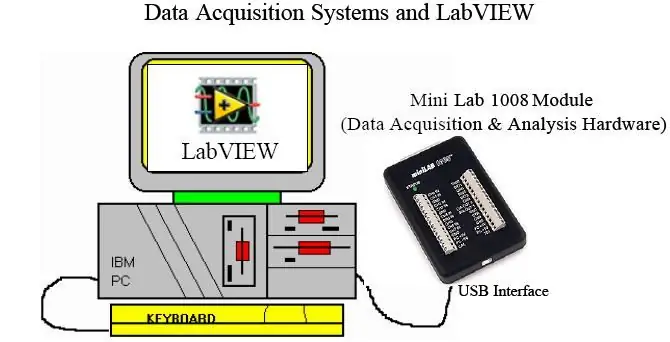
ቪዲዮ: MiniLab 1008 እና LabVIEW: 16 ደረጃዎች

2024 ደራሲ ደራሲ: John Day | [email protected]. ለመጨረሻ ጊዜ የተሻሻለው: 2024-01-30 07:34
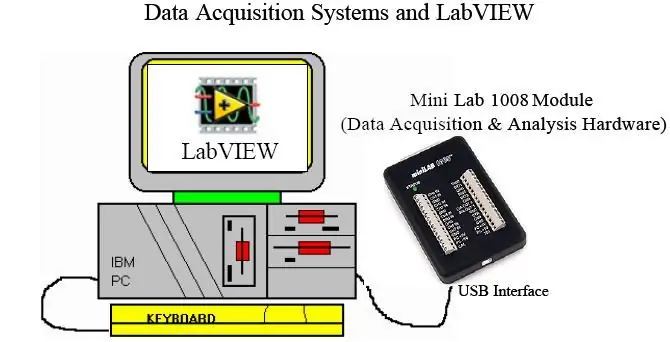
የውሂብ ማግኛ (DAQ) ሃርድዌር አናሎግ/ዲጂታል ምልክቶችን ወደ ኮምፒተርዎ ለማምጣት ቀላል በይነገጽን ይሰጣል እና የላቪቪው ሶፍትዌር የተገኘውን ምልክት ለማስኬድ ያገለግላል። ለምሳሌ በአናሎግ የግብዓት ሰርጥ በኩል እና በ LabVIEW VI እገዛ የአሁኑን የሙቀት መጠን ያንብቡ / ያሳዩ / እንዲሞቁ የሙቀት -አማቂ ዳሳሽ ከ DAQ ሞጁል ጋር ማገናኘት ይችላሉ። በዚህ መማሪያ ውስጥ በ LabVIEW ለ MiniLab1008 DAQ ሞዱል የውሂብ ማግኛ ምናባዊ መሣሪያ (VI) እገነባለሁ። እዚህ የቀረበው መረጃ የላብቪቭ ሶፍትዌር እና የመረጃ ማግኛ ሃርድዌር ግንዛቤን ያመቻቻል። LabVIEW የብሔራዊ መሣሪያዎች ኮርፖሬሽን (ኒኢ) የንግድ ምልክት ነው እና የምንጠቀምበት የውሂብ ማግኛ ሃርድዌር ከ Measurement Computing (MCC) ነው። የሚኒላብ 1008 ዩኤስቢ DAQ ሞዱል ዋጋ በ $ 129 አካባቢ ነው። በላብቪው ላይ ለተጨማሪ መረጃ www.measurementcomputing.com/ የ NI ጣቢያ ይመልከቱ -
ደረጃ 1 የግንኙነት አገናኝ
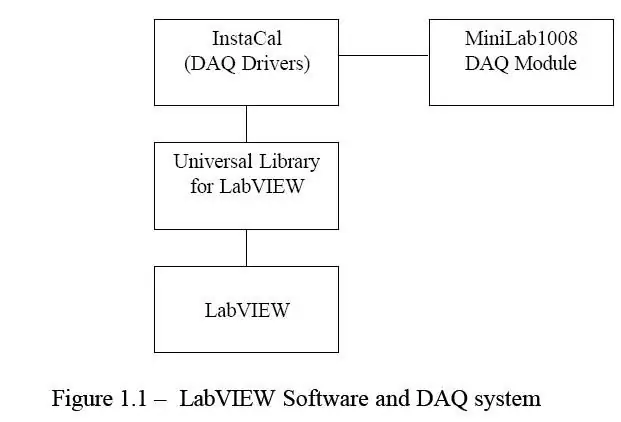
የመለኪያ ስሌት (ኤምሲሲሲ) DAQ ሞጁሎች የቀረቡት አሽከርካሪዎች ከላቪቪው ሶፍትዌር የሃርድዌርን ቀጥተኛ ቁጥጥር አይሰጡም። ከላቭቪው ጋር ለመነጋገር ሁለንተናዊ ቤተመፃሕፍት እንፈልጋለን። በ LabVIEW እና በ MCC Minilab1008 DAQ መካከል ለተዋረድ የግንኙነት አገናኝ ምስል 1.1 ይመልከቱ።
ደረጃ 2 - ሁለት ክፍሎች ወደ VI - የፊት ፓነል እና ዲያግራም
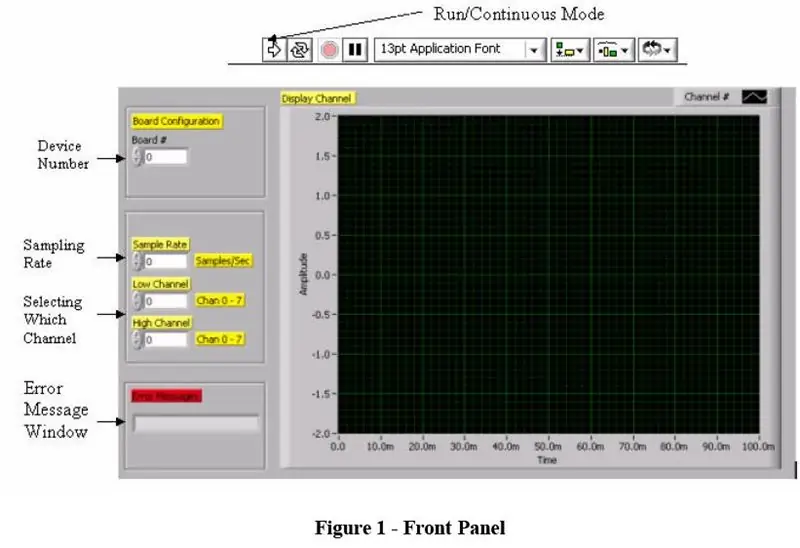
ለ VI ሁለት ክፍሎች አሉ -ፓነሉ እና ስዕሉ። ፓነሉ ከመሣሪያው የፊት ፓነል ጋር ይመሳሰላል እና ስዕሉ ከተለያዩ አካላት ጋር ግንኙነቶችን የሚያደርጉበት ነው። ይህ VI ውሂቡን ከተወሰነ ሰርጥ ያገኛል እና በፊት ፓነል ላይ ያሳያል። በ LabVIEW ውስጥ የተካተተ የጽሑፍ ፕሮግራም የለም። VI ሲጠናቀቅ በለስ 1 ይመስላል -
ደረጃ 3 ሃርድዌርን መለየት እና ቤተ -ሙከራን መጀመር
የ InstaCal ሶፍትዌርን ከመለኪያ ኮምፕዩተር ለመጀመር ጠቅ ያድርጉ። ፒሲው የተገናኘውን የ DAQ ሃርድዌር እንዲያገኝ ስለሚፈቅድ ይህ አስፈላጊ ነው። LabVIEW ን ለመጀመር በዴስክቶፕዎ ላይ ጠቅ ያድርጉ። አዲስ VI መተግበሪያን ለመጀመር NewVI ን ጠቅ ያድርጉ።
ደረጃ 4 የፊት ፓነልን መንደፍ
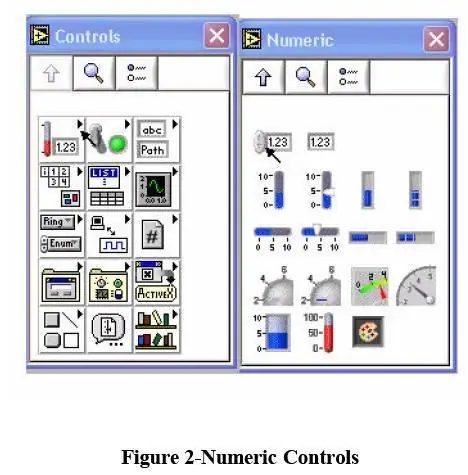
የውሂብ ማግኛ ሥራ እንዲሠራ በ VI ውስጥ መቆጣጠሪያዎችን ፣ ተግባሮችን እና አመላካቾችን ማቅረብ አለብን። መቆጣጠሪያዎች የመለኪያዎችን እሴት እንድንቀይር ያስችለናል ፣ ጠቋሚዎች መረጃን በግራፍ እና በሠንጠረዥ እንድናደርግ ያስችለናል ፣ እና ተግባራት የተገኘውን መረጃ ሂደት ወይም የግቤት/ውፅዓት ቁጥጥርን ይሰጣሉ። ደረጃ 1 - ዲጂታል ቁጥጥርን ማከል የቁጥጥር ምናሌውን ያስሱ። በምስል 2. እንደሚታየው ከቁጥር መስኮት ዲጂታል መቆጣጠሪያን ይምረጡ። መስክ በፓነሉ ላይ ይታያል ፣ እንደ “ቦርድ #” ብለው ይሰይሙት። ተጨማሪ 3 ዲጂታል መቆጣጠሪያን በመጨመር ይህንን 3 ጊዜ ይድገሙት እና እንደ ናሙና ተመን ፣ ዝቅተኛ ሰርጥ እና ከፍተኛ ሰርጥ አድርገው ይሰይሙዋቸው።. እነዚህ መቆጣጠሪያዎች ለ Minilab1008 የመረጃ ማግኛ ቦርድ የቁጥር እሴቶችን እንድንገባ ያስችለናል
ደረጃ 5 የፊት ፓነልን መንደፍ
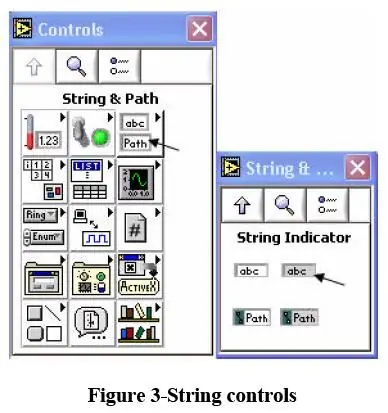
ደረጃ 2 - ለስህተት መልዕክቶች ቁጥጥርን ማከል የስህተት መቆጣጠሪያውን በመጠቀም ላቪቪኤ ከየ ሕብረቁምፊዎች ስብስብ ያነባል። በስዕል 3 ላይ እንደሚታየው ከስትሪንግ እና ዱካ መቆጣጠሪያዎች ምናሌ ውስጥ የሕብረቁምፊ አመላካች ይምረጡ እና እንደ የስህተት መልእክት ይሰይሙት። ያስታውሱ ይህ ከሃርድዌር ሁኔታ ጋር ለሚዛመዱ የስህተት መልእክቶች መስኮት ነው።
ደረጃ 6 የፊት ፓነልን መንደፍ
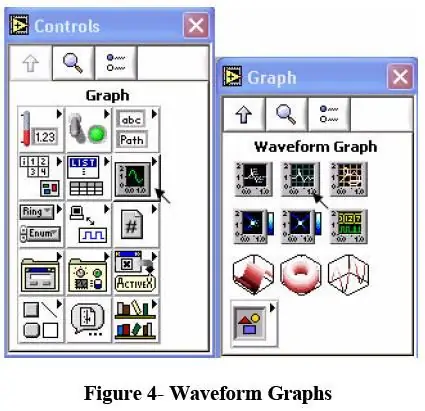
ደረጃ 3 - ለማሴር ግራፍ መምረጥ የተገኘውን መረጃ ለማሴር ፣ በምስል 4 ላይ እንደሚታየው ወደ GRAPH ምናሌ ይሂዱ ፣ WAVEFORMGRAPH ን ይምረጡ እና እንደ ማሳያ ብለው ይሰይሙት። ማሳሰቢያ -በ G ዕቃዎች አያያዝ ፣ የፊት ፓነሉ በምስል 1 እንደሚታየው ሊመስል ይችላል።
ደረጃ 7 የዲያግራም ፓነልን ዲዛይን ማድረግ
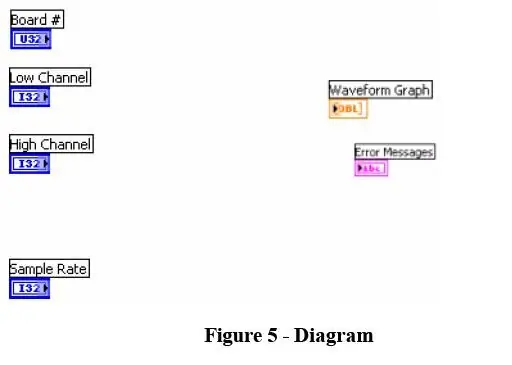
በ VI ሥዕላዊ መግለጫው ክፍል ላይ ጠቅ ያድርጉ። ተግባራት የሚል ርዕስ ያለው ሌላ ተንሳፋፊ ቤተ -ስዕል ያስተውላሉ። ይህ ቤተ-ስዕል ሁሉንም የ DAQ ቦርድ ወይም ሞዱል እና የምልክት መለካት እና ማቀነባበሪያን የሚቆጣጠሩ የተለያዩ ተግባራት እና ንዑስ VI ዎች አሉት። ሁሉንም የቁጥራዊ ቁጥጥሮች እና አመልካቾች ምልክት ካደረጉ ፣ ከዚያ ተርሚናሎቻቸውን በተገቢው በተሰየመው ሥዕላዊ መግለጫ ላይ ያገኛሉ። የቁጥር እና ሕብረቁምፊዎችን ወደ የፊት ፓነል እንዳስገቡት መሰየምን ረስተው ከሆነ ግራ የሚያጋባ ሊሆን ይችላል። ተርሚናልውን በሚመርጡበት ጊዜ የቀኝ ጠቅታ መዳፊት ይጠቀሙ እና ከምናሌው “ተርሚናልን ያግኙ” ን ይምረጡ። በአማራጭ ፣ በስዕሉ ውስጥ ባለው ተርሚናል ላይ ሁለቴ ጠቅ ማድረግ እና በፊተኛው ፓነል ውስጥ ያለውን መቆጣጠሪያ ይጠቁማል። ወደ ስዕላዊ መግለጫው ለመድረስ ወደ ዊንዶውስ ምናሌ ይሂዱ እና “SHOW DIAGRAM” ን ይምረጡ። ስዕሉ በምስል 5 ላይ እንደሚታየው መታየት አለበት
ደረጃ 8 የዲያግራም ፓነልን ዲዛይን ማድረግ
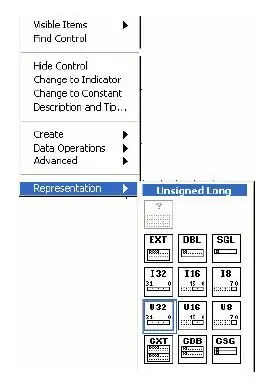
በስእል 5. እንደሚታየው የቁጥር ውክልናውን ለመለወጥ በቁጥር ሳጥኑ ላይ በቀኝ ጠቅ ያድርጉ እና ከተወካይ ምናሌው ከዚህ በታች እንደሚታየው የቁጥር ኢንቲጀር ዓይነትን ይቀይሩ።
ደረጃ 9 የዲያግራም ፓነልን ዲዛይን ማድረግ
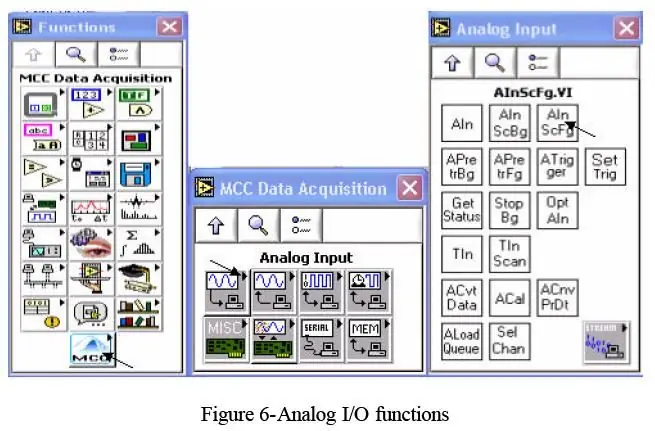
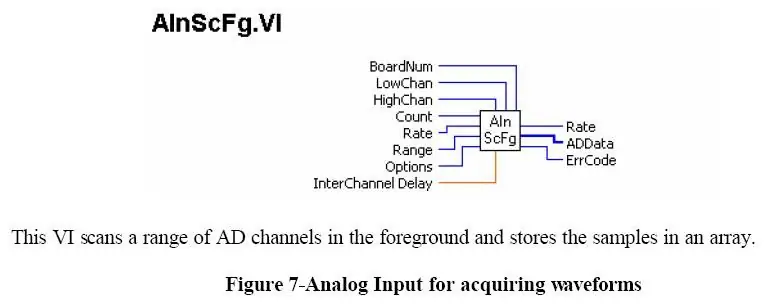
ደረጃ 1 - የአናሎግ ግቤት ተግባርን ከተግባሮች ምናሌ ውስጥ ኤምሲሲ አዶን ይምረጡ እና በምስል 6 ላይ እንደሚታየው AlnScFg ግቤትን ከአናሎግ ግቤት ይምረጡ ማስታወሻ ፦ እገዛን ለማብራት ፣ ከእገዛ ምናሌው ፣ እገዛ አሳይ የሚለውን ይምረጡ። አይጤው በማንኛውም የዲያግራሙ ክፍል ላይ ሲቀመጥ የእገዛ መስኮት በማያ ገጹ ላይ ይታያል። ለምሳሌ የ “AInScFg” እገዛ በምስል 7 ውስጥ እንደሚታየው ይታያል።
ደረጃ 10 የዲያግራም ፓነልን ዲዛይን ማድረግ
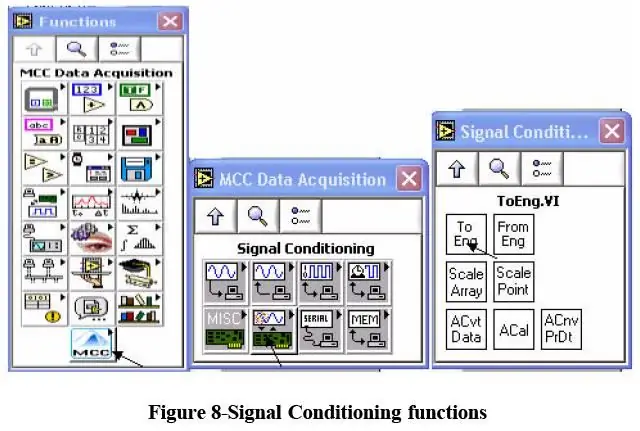
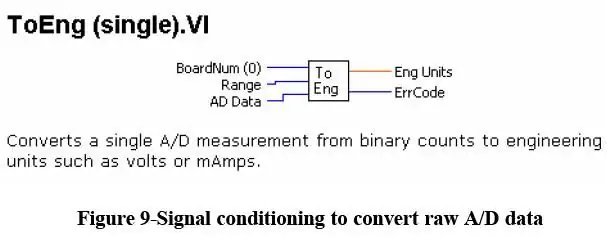
ደረጃ 2 - የምልክት ማስተካከያ ተግባሮችን ያክሉ ከተግባሮች ምናሌ ኤምሲሲን ይምረጡ እና በምስል 8 ላይ እንደሚታየው ToEng ን ከምልክት ኮንዲሽነሪ ይምረጡ 8 የ ToEng. VI ዝርዝሮች በሥዕል 9 ውስጥ ይታያሉ
ደረጃ 11 የዲያግራም ፓነልን ዲዛይን ማድረግ
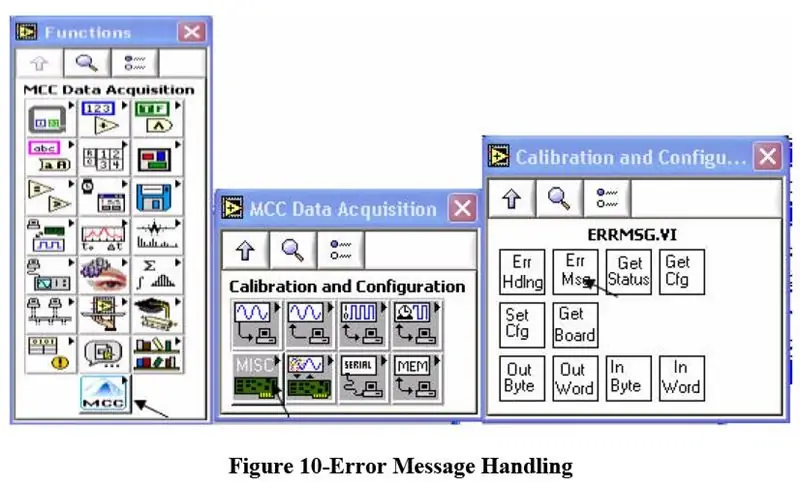
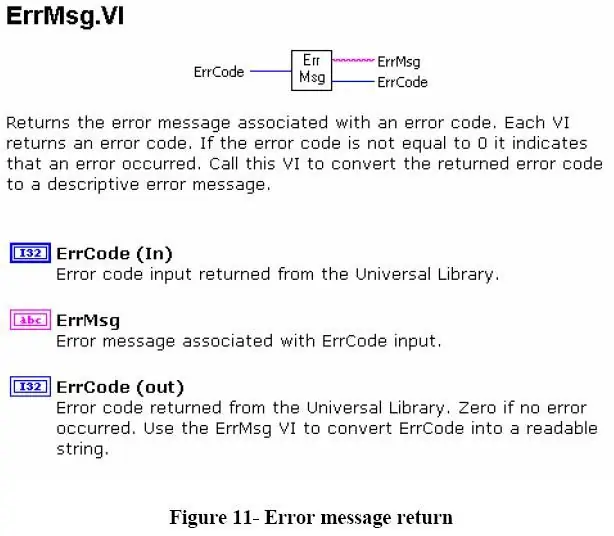
ደረጃ 3 - የስህተት መልእክት ማስተላለፍን ያክሉ ከተግባሮች ምናሌው ኤምሲሲን ይምረጡ እና በምስል 10 ላይ እንደሚታየው ErrMsg ን ከ MISC (ልኬት እና ውቅር) ይምረጡ።
ደረጃ 12 የዲያግራም ፓነልን ዲዛይን ማድረግ
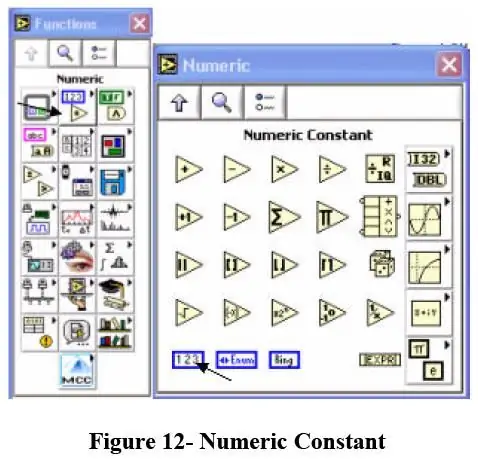
ደረጃ 4 - ቁጥራዊ ቋሚ ከ የተግባሮች ምናሌ ቁጥራዊ ይምረጡ እና በቁጥር 12 ላይ እንደሚታየው የቁጥር ቁጥሩን ይምረጡ። ማስታወሻ “የቁጥር እሴት 1000 ወደ ቋሚ መስክ ያስገቡ። ደረጃ 4 ን ይድገሙ እና እሴት ያስገቡ 0. ይህንን የምናደርግበት ምክንያት ለመሰብሰብ ለናሙናዎች ብዛት ግብዓት ማቅረብ እና እንዲሁም ለ t0 ግብዓት (የሞገድ ቅርፁ ቀስቃሽ ጊዜ) ን ማሻሻል ነው። ለበለጠ መረጃ እባክዎን ስእል 18 ይመልከቱ።
ደረጃ 13 የዲያግራም ፓነልን ዲዛይን ማድረግ
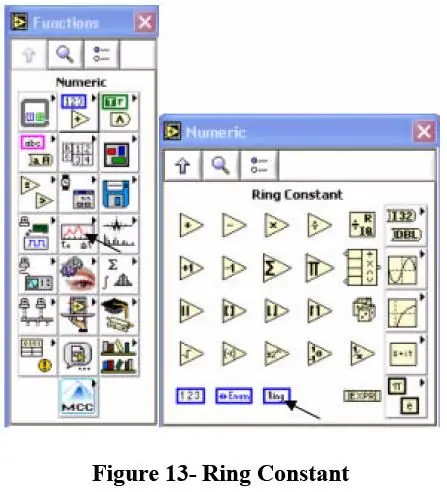
ደረጃ 5 - ቀለበት የማይለዋወጥ ከተግባሮች ምናሌ ቁጥራዊ ይምረጡ እና በስእል 13 ላይ እንደሚታየው ቀለበት ቋሚን ይምረጡ። ማሳሰቢያ - በመጀመሪያው ቋሚ መስክ ውስጥ ሊሠራ የማይችል ጽሑፍ ያስገቡ እና ከዚያ የቁጥር እሴት+-10V ወደ ሁለተኛው ቋሚ መስክ ያስገቡ። ሁለተኛ መስክ ለማከል በሳጥኑ ላይ በቀኝ ጠቅ ያድርጉ እና ከምናሌው በኋላ ንጥል አክል የሚለውን ይምረጡ እና ከዚያ +-10V ይተይቡ። ይህንን የምናደርግበት ምክንያት ለ Range ግብዓት ማቅረብ ነው። ይህ የኤ/ዲ ናሙና ለመሰብሰብ ያገለግላል። የግቤት ቮልቴጅ ክልል ለመስመር ሥራ ፣ ለ MiniLAB1008 ነጠላ የተጠናቀቀ ሁኔታ is ± 10Vmax።
ደረጃ 14 የዲያግራም ፓነልን ዲዛይን ማድረግ
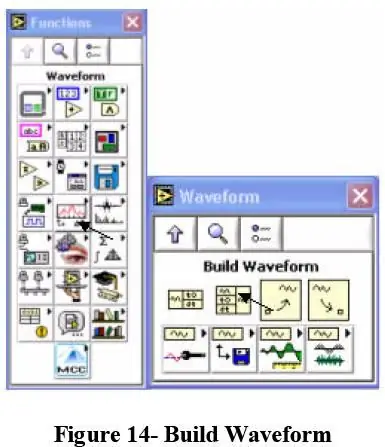
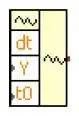
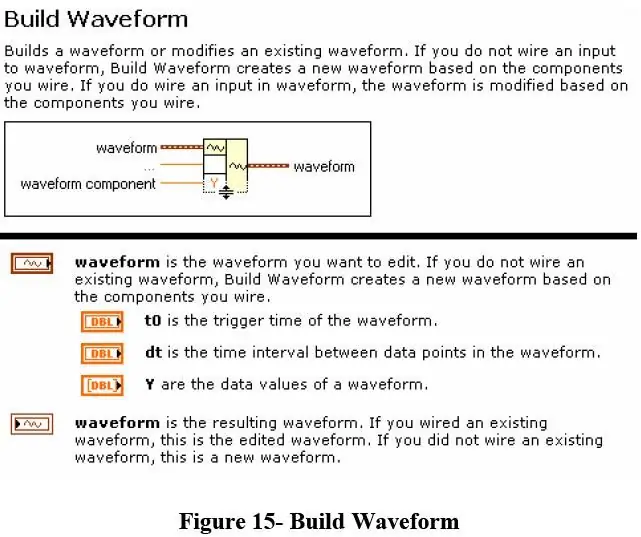
ደረጃ 6 - ማዕበልን ይገንቡ ከተግባሮች ምናሌ Waveform ን ይምረጡ እና በምስል 14 ላይ እንደሚታየው የግንባታ ሞገድን ይምረጡ እና የራሳችንን ሞገድ ቅርፅ የምንገነባበት ምክንያት የ x- ዘንግ ማጠንጠኛ ማበጀት አለብን። ኤክስ-ዘንግን ጊዜን ለማሳየት መለወጥ ትርጉሙን ሙሉ በሆነ መልኩ ለማየት ይረዳናል። አንዴ የግንባታ ሞገድ ቅርጸት አካል ካስገቡ በኋላ ከታች ባለው ቢጫ ሳጥን ውስጥ እንደሚታየው እንዲመስል መካከለኛውን ጫፍ ይጎትቱ - ማስታወሻ - የመካከለኛውን ጫፍ ለመጎተት እና ለመጨመር ከመሣሪያዎች ቤተ -ስዕል የመቀመጫ/መጠን ጠቋሚውን ይምረጡ። በምስል 15 ላይ ይታያል።
ደረጃ 15 የዲያግራም ፓነልን ዲዛይን ማድረግ
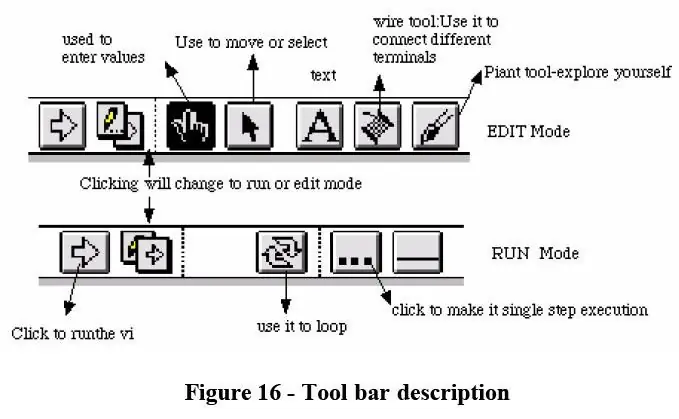
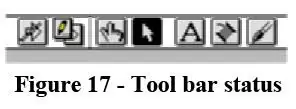
የመጨረሻ ደረጃ - ሳጥኖቹን ማገናኘት በዚህ ጊዜ የመሳሪያ አሞሌውን መረዳት አስፈላጊ ነው። የመሳሪያ አሞሌ የተለያዩ መሳሪያዎችን ለመምረጥ ያገለግላል። ምስል 16 የመሳሪያ አሞሌ መግለጫን ይሰጣል። አንድ ንድፍ ሲያስቀምጡ የሚከተሉትን ህጎች ያስታውሱ-ለማንኛውም ተግባር ወይም ንዑስ VI ግብዓቶቹ ሁል ጊዜ ወደ ግራ ናቸው እና ውፅዓቶች ሁል ጊዜ ወደ ቀኝ ናቸው። ሁሉንም ግንኙነቶች ለመመልከት ወደ የእገዛ ምናሌው ይሂዱ እና “እገዛን አሳይ” ን ይምረጡ። በእርዳታ በርቷል ፣ የአርትዖት መሣሪያዎን በተግባር/ንዑስ-VI ላይ ሲያንቀሳቅሱ የእገዛ ማያ ገጹ ብቅ ይላል። የሽቦ መሣሪያው በአንድ ተግባር ወይም ንዑስ-VI ላይ ሲቀመጥ በተግባሮቹ ላይ ያሉት ተርሚናሎች ከተደመጡት ግንኙነቶች ጋር ያበራሉ። ይህ ሽቦውን ከተገቢው ተርሚናሎች ጋር ለማገናኘት ቀላል ያደርገዋል። በሁለት ተግባራት/ንዑስ-ቪዎች መካከል ያሉት ግንኙነቶች ተኳሃኝ ካልሆኑ የነጥብ (-----) መስመር በግንኙነቶች መካከል ከዚያ ጠንካራ መስመር ይታያል። ይህ ማለት የሽቦ ግንኙነቱ ተኳሃኝ ያልሆነ ውሂብ (ለምሳሌ ድርድር ወደ ቁጥር ወይም ክላስተር ወደ ድርድር) ተሸክሟል ማለት ነው። ግንኙነቶቹን እንደገና በ “እገዛ” ማያ ገጽ ይፈትሹ ወይም የበለስ 18 ን በመመልከት የሽቦ መሣሪያውን በመጠቀም በምስል 18 ላይ እንደሚታየው ተገቢውን መቆጣጠሪያዎችን ወደ ንዑስ VI ያገናኙት። የእርስዎ ትግበራ ሲጠናቀቅ ፣ የመሳሪያው አሞሌ የ VI ን ሁኔታ ያሳያል። ቀደም ሲል እንደተናገረው ግንኙነቱ መጥፎ ከሆነ ወይም ተገቢ ካልሆነ ፣ በተቆራረጠ መስመር በስዕላዊ መግለጫው ላይ ይታያል። ተርሚናሎቹ በአግባቡ ካልተገናኙ የመሣሪያ አሞሌው በስእል 17 እንደሚታየው ሁኔታውን ያሳያል።
ደረጃ 16 የዲያግራም ፓነልን ዲዛይን ማድረግ
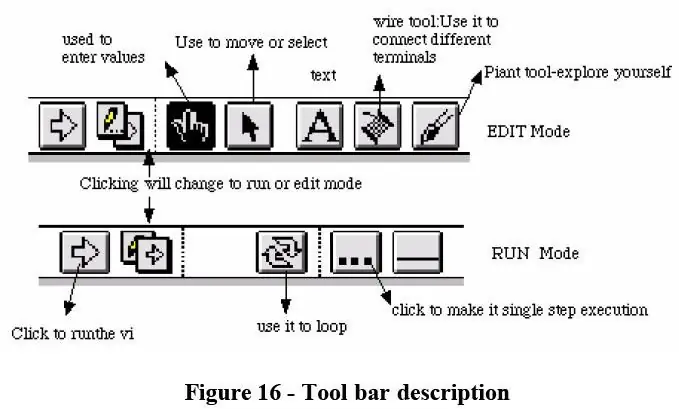
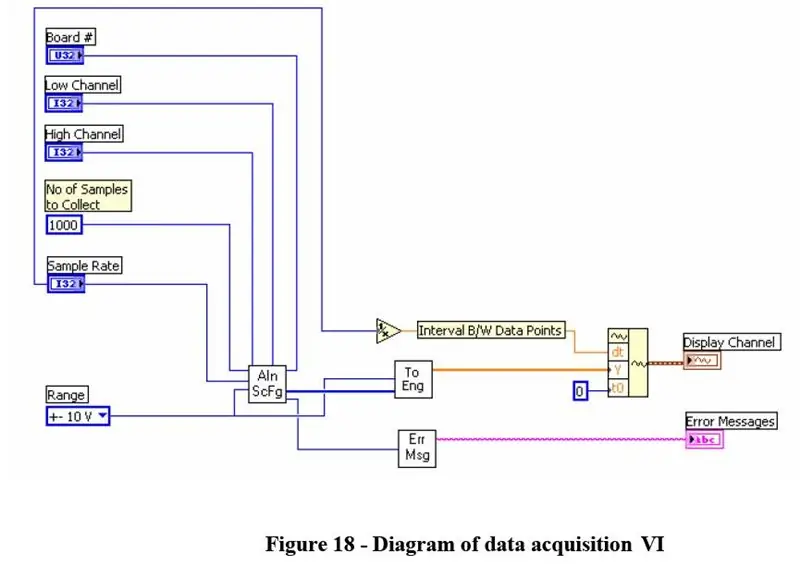
የመጨረሻ ደረጃ ሲጠናቀቅ እና ሽቦው ትክክል ከሆነ ፣ ስዕሉ በስእል 18 ላይ እንደሚታየው መምሰል አለበት። በስዕሉ 18 ውስጥ አንዳንድ ተጨማሪ አማራጭ ክፍሎች እና በስዕሉ ውስጥ የሚያዩት ሽቦ አለ - በስዕሉ 18 ላይ እንደሚታየው ሁሉንም ሽቦዎች ካገናኙ በኋላ። ፣ ወደ የፊት ፓነል ይቀጥሉ እና ከዚህ በታች በተገለፀው መሠረት በፊተኛው ፓነል ላይ ተገቢውን መረጃ ይሙሉ -ዝቅተኛ እና ከፍተኛ ቻናል ለ 0 ለሰርጥ ቁጥጥር መሞከር። 100 Hz ፣ 2v pp ሳይን ሞገድ ምልክት ለማውጣት የተግባር ጀነሬተርዎን ያስተካክሉ በግብዓት ሞገድ ቅርፀት ድግግሞሽ ላይ በመመስረት ፣ ተገቢውን የናሙና ድግግሞሽ ቁጥር ያስገቡ። ያስገቡት ቁጥር የግብዓት ሞገድ ቅርፅ ቢያንስ ሁለት እጥፍ መሆን አለበት። በመቁጠር ፣ ልክ እንደ የናሙና ተመን ተመሳሳይ ቁጥር ያስቀምጡ። ተገቢውን መረጃ ከገቡ በኋላ ከዚህ በታች ባለው ምስል 16 ላይ እንደሚታየው በቀኝ ቀስት ላይ ጠቅ ያድርጉ። መረጃ ማግኘት ይጀምራል። ምናልባት አስተውሎ ሊሆን ይችላል ፣ የውሂብ ማግኘቱ የሚከናወነው የቀኝ ቀስት ጠቅ ሲያደርግ ብቻ ቀጣይነት ያለው የውሂብ ማግኛ በሉፕ ቀስቶች ላይ ጠቅ ያድርጉ እና STOP አዝራር እስኪጫን ድረስ የውሂብ ማግኘቱ ይቀጥላል። መጨረሻው በታሪክ ናቅቪ
የሚመከር:
በ Flick ውስጥ የጨዋታ ንድፍ በ 5 ደረጃዎች 5 ደረጃዎች

በ 5 ደረጃዎች ውስጥ በ Flick ውስጥ የጨዋታ ንድፍ -ፍሊክስ ጨዋታን በተለይም በእውነቱ እንደ እንቆቅልሽ ፣ የእይታ ልብ ወለድ ወይም የጀብድ ጨዋታ የመሰለ ቀላል መንገድ ነው።
የአርዱዲኖ መኪና የተገላቢጦሽ የመኪና ማቆሚያ ማስጠንቀቂያ ስርዓት - ደረጃዎች በደረጃ: 4 ደረጃዎች

የአርዱዲኖ መኪና የተገላቢጦሽ የመኪና ማቆሚያ ማንቂያ ስርዓት | ደረጃዎች በደረጃ-በዚህ ፕሮጀክት ውስጥ አርዱዲኖ UNO እና HC-SR04 Ultrasonic Sensor ን በመጠቀም ቀላል የአርዱዲኖ መኪና የተገላቢጦሽ የመኪና ማቆሚያ ዳሳሽ ወረዳ እቀዳለሁ። ይህ በአርዱዲኖ ላይ የተመሠረተ የመኪና ተገላቢጦሽ የማስጠንቀቂያ ስርዓት ለራስ ገዝ አሰሳ ፣ ሮቦት ሬንጅንግ እና ለሌላ ክልል አር
Simulación Transmisor De Temperatura Modbus (Labview + Raspberry Pi 3): 8 ደረጃዎች

Simulación Transmisor De Temperatura Modbus (Labview + Raspberry Pi 3): POST ESCRITO EN ESPAÑOLSe simuló un circuito transmisor de temperatura, el elemento primario (Sensor) fue implementado mediante un potenciometro el cual varia el voltaje de entrada. Para enviar la información del sensor (Elemento Secundario) ፣ si imp
Ukelele Tuner LabView እና NI USB-6008 ን በመጠቀም 5 ደረጃዎች
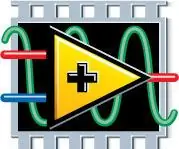
LabView እና NI USB-6008 ን በመጠቀም Ukelele Tuner: ለላብዬቪዬዬ እንደ ችግር-ተኮር-ትምህርት ፕሮጀክት & በሃምበር ኮሌጅ (በኤሌክትሮኒክስ ኢንጂነሪንግ ቴክኖሎጂ) የመሣሪያ ዝግጅት ኮርስ ፣ የአናሎግ ግብዓት (የ ukulele ሕብረቁምፊ ቃና) የሚወስድ ፣ መሠረታዊውን ድግግሞሽ የሚያገኝ ፣ ukulele tuner ፈጠርኩ
ECG ወረዳ (PSpice ፣ LabVIEW ፣ የዳቦ ሰሌዳ) - 3 ደረጃዎች
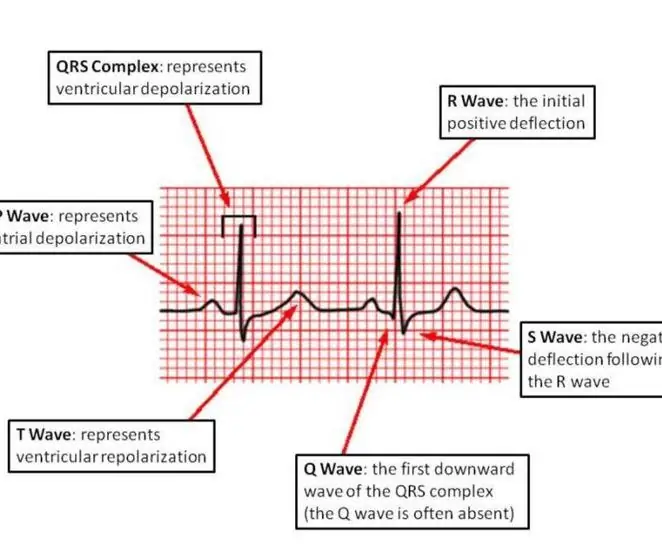
ECG ወረዳ (PSpice ፣ LabVIEW ፣ Breadboard) ፦ ማስታወሻ - ይህ የሕክምና መሣሪያ አይደለም። ይህ ለትምህርት ዓላማዎች የማስመሰል ምልክቶችን በመጠቀም ብቻ ነው። ይህንን ወረዳ ለእውነተኛ የ ECG ልኬቶች የሚጠቀሙ ከሆነ ፣ እባክዎን የወረዳውን እና የወረዳ-ወደ-መሣሪያ ግንኙነቶች ተገቢውን ማግለልን እየተጠቀሙ መሆናቸውን ያረጋግጡ
